Slik øker du skriftstørrelsen for et helt dokument i Google Dokumenter
Google Dokumenter inneholder mange av formateringsalternativene som er tilgjengelige i andre tekstbehandlingsprogrammer, og det er sannsynlig at du kanskje allerede har brukt noen få av dem i det eksisterende dokumentet. Men du har kanskje funnet ut at en gjeldende skriftstørrelse er for liten, eller at du jobber med et dokument opprettet av noen andre, og du ønsker å øke skriftstørrelsene som dokumentet inneholder.
Men hvis du ikke har måttet endre en eksisterende skriftstørrelse før, er du kanskje ikke sikker på hvordan du gjør det. I tillegg, hvis dokumentet inneholder flere forskjellige skrifter, kan det hende du leter etter en måte å øke alle disse skriftstørrelsene på uten å måtte velge dem hver for seg. Heldigvis har Google Docs et verktøy som lar deg øke skriftstørrelsene i dokumentet ditt universelt.
Hvordan lage all teksten i et dokument større i Google Dokumenter
Trinnene i denne artikkelen skal vise deg hvordan du velger hele dokumentet i Google Dokumenter, og deretter øke skriftstørrelsen for all teksten. Merk at dette fungerer basert på gjeldende skriftstørrelse, så hvis du har flere skriftstørrelser i dokumentet, øker disse trinnene trinnvis. Den angir ikke bare skriftstørrelsen for hele dokumentet til en verdi. Det øker alle skriftstørrelsene, selv om noen av dem allerede er forskjellige.
Trinn 1: Gå til Google Drive på https://drive.google.com/drive/my-drive og åpne dokumentet du ønsker å øke skriftstørrelsene for.
Trinn 2: Klikk på kroppen, og trykk deretter Ctrl + A på tastaturet for å velge alt.

Trinn 3: Klikk på Format- fanen øverst i vinduet.
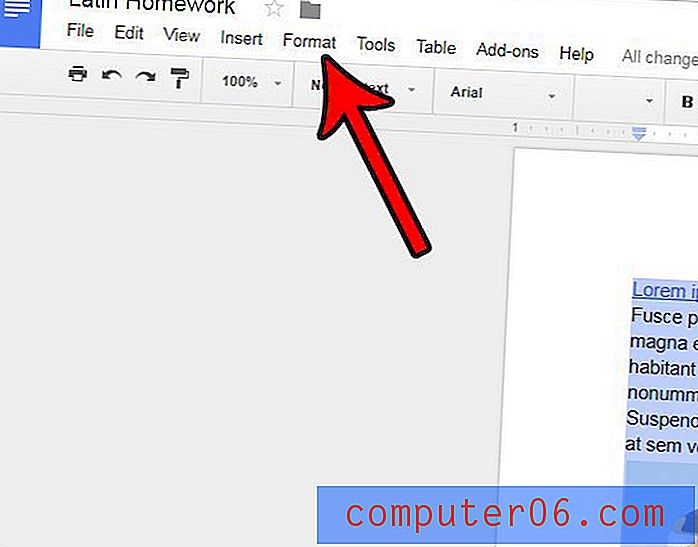
Trinn 4: Velg alternativet Fontstørrelse, og klikk deretter alternativet Øk skriftstørrelsen .
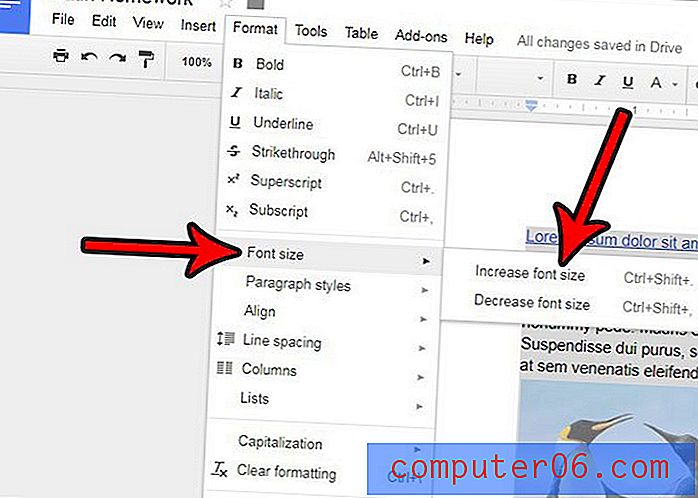
Er det noen rare fontinnstillinger brukt på dokumentet ditt som du ønsker å fjerne på en gang? Lær hvordan du fjerner formatering i Google Dokumenter, slik at du ikke trenger å finne og endre hver enkelt skriftinnstilling.



